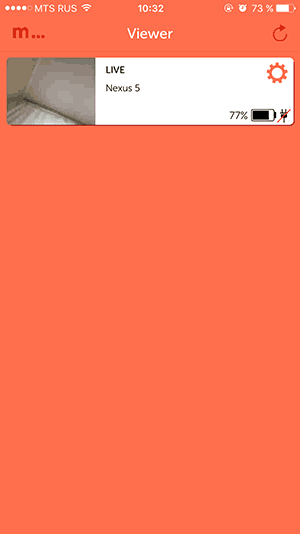Не спеши выбрасывать старый телефон — может, он спасет тебе жизнь. Или, наоборот, отберет. Сейчас разберемся.
1 августа 2022
Обучить старенький телефон новой профессии и обеспечить ему безбедную пенсию — твой долг как опекуна.
Для этих нужд сойдет почти любой аппарат, который все еще способен включаться. Посмотри в ящиках — не исключено, что ржавых смартфонов там гораздо больше, чем казалось первоначально.
Перепрофилирование смартфона в камеру наблюдения настолько очевидная идея, что даже появились соответствующие программы. Самое популярное кроссплатформенное приложение зовется Alfred . Оно предлагает для удобства использовать два телефона. Один будет работать камерой, а второй — наблюдательным монитором.
Приложение в базовой (вполне рабочей) комплектации бесплатное. Оно обеспечивает трансляцию потока, сохранение данных, включение тревоги и настройку датчиков движения. В общем, чем-то даже посолиднее типовой камеры наблюдения.
Устанавливаем Alfred на два смартфона с использованием одного аккаунта. Для нового смартфона ставим опцию монитора (Viewer), а для старого — камеры (Camera). Остальное настраивай так, как тебе удобно.
Есть ли альтернативы этой программе? Конечно. Ищи Manything, Salient Eye, Presence и IP Webcam.
Где и как установить смартфон-камеру? Само собой, в том месте, откуда ты хочешь вести наблюдение. Не забывай только, что сам смартфон должен оставаться максимально незаметным. Ничто не мешает установить целую батарею смартфонов в разных углах охраняемого объекта. Полезно, если у тебя не одна жена, а гарем и ты хочешь следить за всеми женами одновременно.
Зафиксировать смартфон в удобной положении легко при помощи мини-штатива или автомобильной держалки. На «Алиэкспрессе» и на радиорынке возле метро их пруд пруди. По три копейки за пучок.
Читай также
Иногда может понадобиться расширение угла обзора. Это решаемый вопрос: в Интернете можно заказать широкоформатную линзу для смартфона (ищи по словам «wide-angle lens for smartphone»). Цена вопроса — от 10 до 100 долларов.
И там же заодно купи максимально длинный USB-кабель, чтобы камера могла работать круглые сутки без подзарядки.
Осторожно! Как показала практика, в режиме непрерывной трансляции видеосигнала многие смартфоны очень сильно греются. Если ты оставишь такую камеру без присмотра на долгое время, возможны неприятности вплоть до возникновения пожара. Поэтому лучше не прятать смартфон в плюшевых мишках, пороховых бочках и прочих горючих материалах.
Какой смартфон подойдет?
Для того, чтобы с помощью Faceter использовать свой старый смартфон в качестве видеокамеры подойдет любой Apple iPhone, с установленной iOS 10 или выше, которую поддерживают iPhone 5 или iPhone 5C и более поздние модели. Также подойдет любой смартфон с камерой, на котором установлена операционная система Android 5.0 или выше. Данную версию операционной системы от Google поддерживают, например, такие смартфоны, как Samsung Galaxy S4 (и более поздние модели) или любая модель Xiaomi.
Камера ВИДЕО НАБЛЮДЕНИЯ из Старого ТЕЛЕФОНА за 5 минут…
Faceter это один из самых простых способов организовать персональное видеонаблюдение у себя дома. Вам потребуется лишь второй смартфон с камерой и бесплатное приложение Faceter, доступное на iOS и Android.
Безопасно ли это?
Учитывая, что речь идет о частном видеонаблюдении, вопрос безопасности обязательно возникает. C Faceter вы можете не беспокоиться о том, что доступ к вашим данным или видеозаписям получать посторонние лица. Архив записей хранится в зашифрованном виде (в облаке). А поток данных, отправляемый со смартфона-камеры на сервер и с сервера на ваше устройство, для просмотра также шифруется и не может быть просмотрен третьими лицами.
Чтобы получить бесплатное облачное видеонаблюдение вам потребуется всего пара минут. Возьмите свой старый смартфон с камерой и смартфон, которым постоянно пользуетесь сейчас. На оба устройства установите бесплатное приложение Faceter.
На старом смартфоне выберите режим камеры.
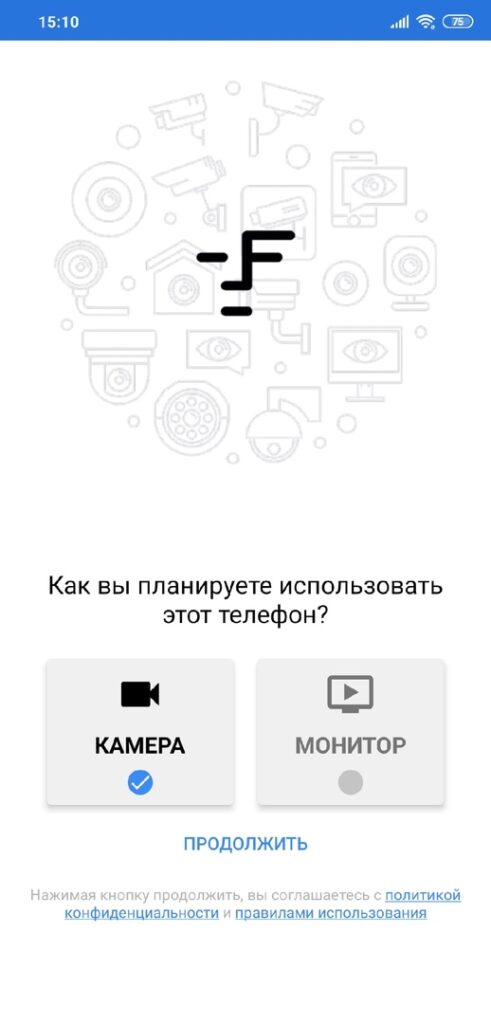
На своем основном смартфоне выберите режим просмотра (монитора), на нем отобразится специальный QR-код. Его нужно отсканировать старым смартфоном для подключения и начала съемки.

Установите старый смартфон там, где вы хотите вести съемку. Готово!
Теперь в приложении Faceter на своем основном смартфоне вы в любое время и в любом месте сможете бесплатно смотреть трансляцию с камеры и иметь удаленный доступ к двухдневному архиву видеозаписей со звуком.
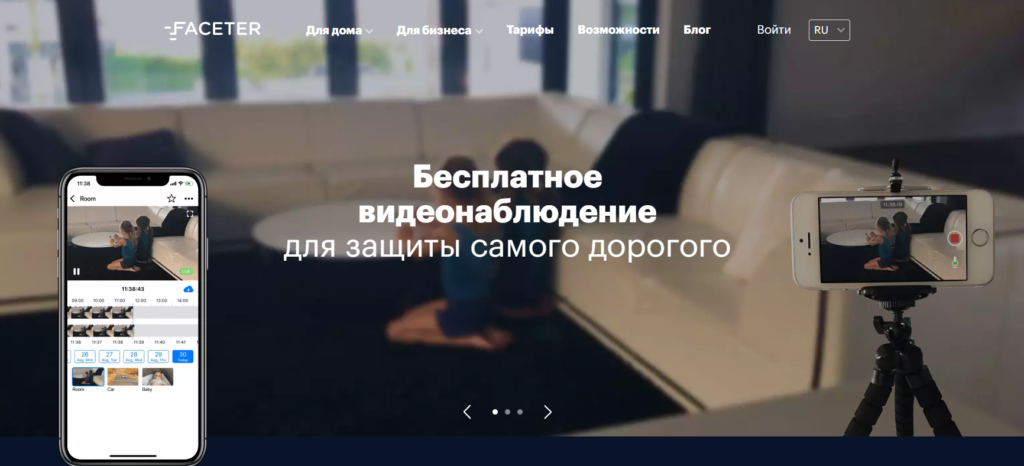
Вы можете предоставить другому пользователю доступ к камере. Тогда несколько человек (например, супруги, друзья или родственники) будут иметь доступ к просмотру данной камеры. Для этого получите специальную ссылку на старом смартфоне и отправьте ее кому угодно. Выбрав при этом, будут ли пользователям по ссылке доступны звук или архив камеры, к которой вы предоставляете доступ.
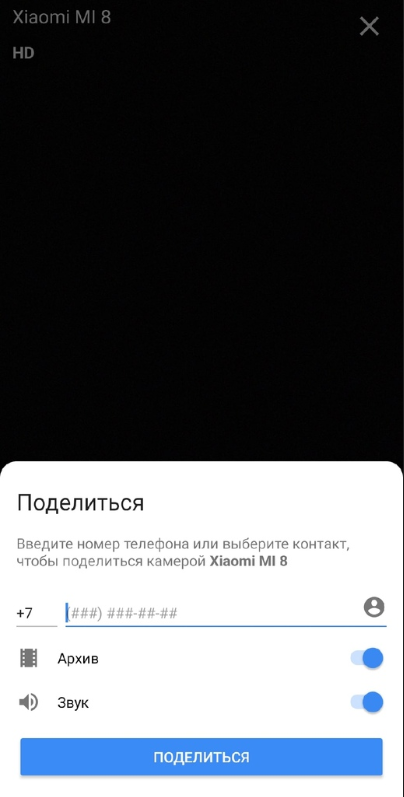
Также вы можете добавить второй смартфон для управления камерой (например, если вы постоянно пользуетесь двумя смартфонами или часто меняете смартфоны). Для этого установите на него бесплатное приложение Faceter, выберите режим просмотра (монитора) и отсканируйте камерой QR-код, который на нем отобразится.
При просмотре любой камеры в своем приложении Faceter, вы может выбрать нужный вам фрагмент видеозаписи, точно настроить его начало и конец, после чего сохранить фрагмент на свое устройство или поделиться им с друзьями. Для этого, просто нажмите на иконку с облаком.
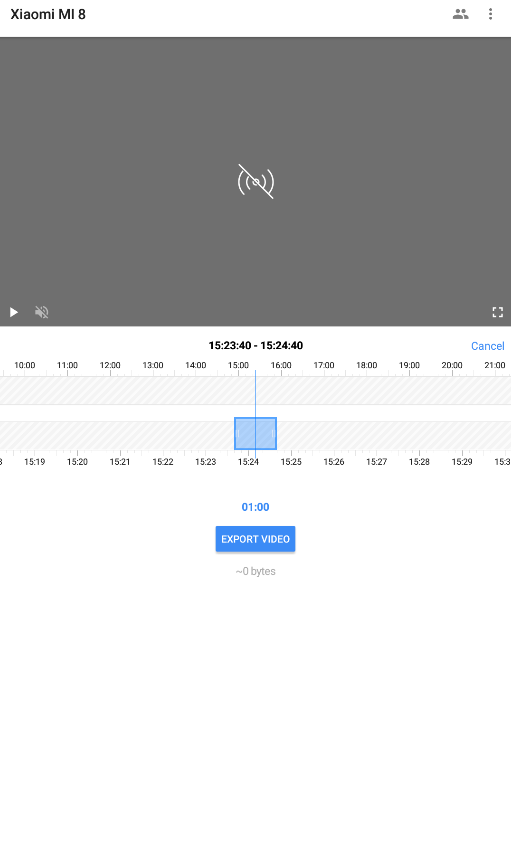
Если у вас добавлено несколько камер, то наиболее часто используемые из них можно добавить в список избранных. Для этого достаточно нажать на иконку со звездочкой и данная камера будет добавлена в отдельный список.
Используйте очень удобные линии времени (timelines) для поиска нужного фрагмента видео. Вы можете перемещать часовую или минутную линии времени с любой скоростью, а выделенные на них цветом отрезки обозначают наличие движения в кадре. Если дважды коснуться линии времени в левой ее части, то можно быстро переместиться к началу такого фрагмента.
Как превратить Android-смартфон в камеру видеонаблюдения

IP-камера — штука полезная, но отдавать несколько сотен долларов за систему видеонаблюдения можно лишь в том случае, если вы определенно знаете, что она вам нужна. Во всех остальных случаях, особенно, когда речь идет о простейших задачах организации видеотрансляции, с этим может справиться любой смартфон на Android. В качестве временного решения это наиболее оптимальный вариант, для которого потребуется сам смартфон и специальное приложение. Рассмотрим лучшие из них.
Telegram-канал создателя Трешбокса про технологии
Android 4.1 и выше
Самое популярное приложение, превращающее смартфон или планшет в камеру видеонаблюдения. Главное его преимущество — огромное количество настроек, которые могут сбить с толку рядового владельца Android-гаджета, но их наверняка оценят продвинутые пользователи. IP Webcam по сути не имеет привычного для такого рода программ интерфейса. Вместо интуитивно понятного экрана при запуске сразу предлагается меню настроек, пролистав которое до самого низа, можно найти главную опцию для запуска видеотрансляции.
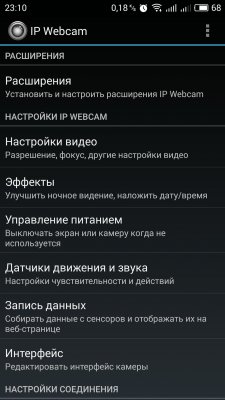
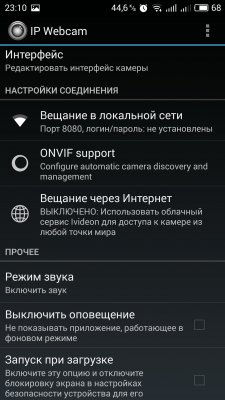
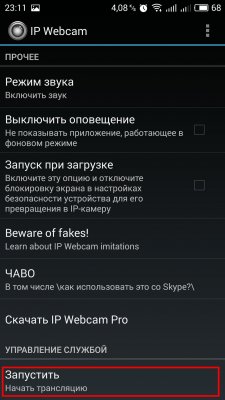
После этого приложение переходит в режим съемки, а на экране отображается адрес для просмотра трансляции и удаленного управления камерой устройства. Сделать это можно любым удобным способом: через браузер, сторонние программы для видеонаблюдения и даже через медиаплеер VLC. Этот способ действителен только в пределах локальной сети.

Возможности тонкой настройки IP Webcam настолько безграничны, что приложение достойно отдельного обзора. В программе можно настраивать практически все, начиная от разрешения видео, его битрейта и формата записи и заканчивая созданием пользовательского интерфейса камеры. Искушенных пользователей порадуют функции управления датчиками мобильного устройства для срабатывания на движение и звук. Помимо этого, приложение имеет интеграцию с утилитой Tasker (назначение действий на определенные события), но эта функция доступна только в платной версии.
Удаленное управление камерой осуществляется на любом устройстве, где есть доступ в интернет: на смартфоне, планшете или компьютере. Вы можете просматривать трансляции, записывать видео и звук, делать снимки. К слову, все записи сохраняются в память устройства, есть поддержка циклической записи — при достижении указанного порога, программа начнет автоматически затирать старые ролики.
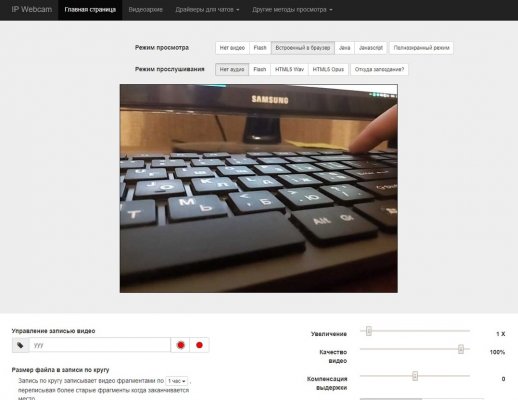
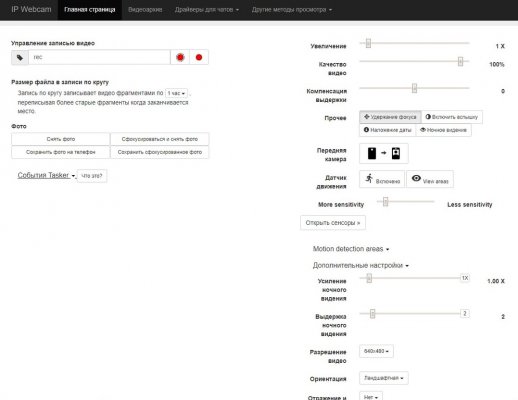
IP Webcam поддерживает онлайн-трансляции в реальном времени через Ivideon. Для этого необходимо зарегистрироваться в сервисе видеонаблюдения и подключить свой аккаунт в приложении IP Webcam.
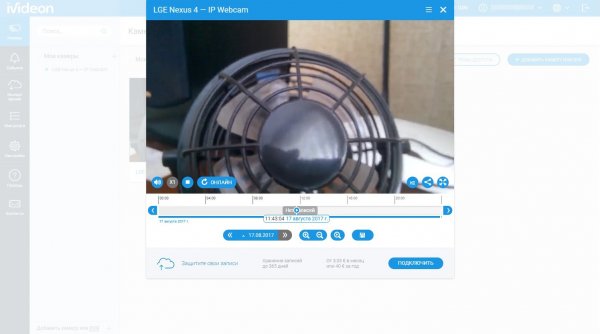
Здесь, в зависимости от тарифного плана, можно настроить камеру на автоматическое сохранение всех событий в облако.
Android 5.0 и выше
Alfred вполне сгодится начинающим пользователям. Приложение имеет базовый набор функций и простой интерфейс. При этом является универсальным, то есть может выполнять роль как камеры, так и монитора, переключение между этими двумя режимами осуществляется в любой момент.
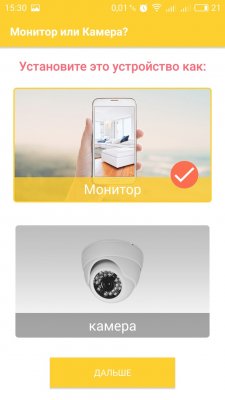
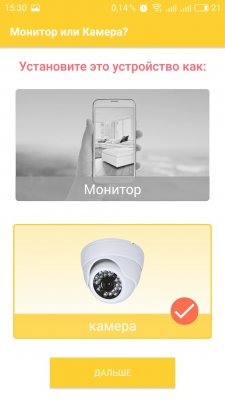
Чтобы синхронизировать камеру и монитор потребуется учетная запись Google. Alfred позволяет подключать и удаленно управлять сразу несколькими устройствами. Приложение в равной степени поддерживает трансляции через Wi-Fi и мобильный интернет, автоматически выбирая лучшее соединение.
Функциональные возможности программы зависят от режима использования смартфона. Если устройство выбрано в качестве камеры, то здесь можно выбрать несколько опций относительно его камеры и активировать датчик движения с тремя уровнями чувствительности.
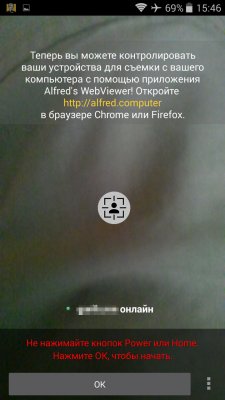
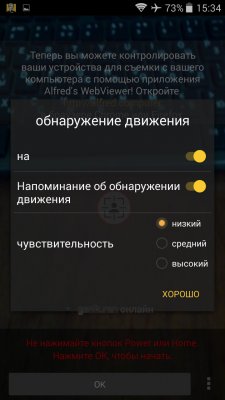
В режиме монитора все эти функции доступны удаленно, плюс есть возможность настроить уведомления на события, просмотреть архив записей в облаке и запросить некоторую служебную информацию с удаленного устройства (уровень заряда батареи, Wi-Fi, количество обрывов связи за последние 7 дней). Во время просмотра трансляции пользователь может записать видео (до 30 секунд), передать звуковое сообщение, переключить камеру, включить вспышку и повернуть картинку по часовой стрелке.
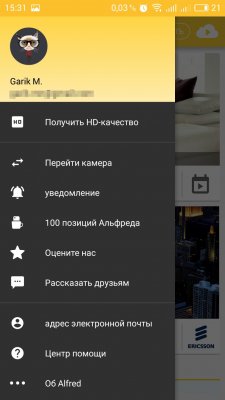


Наблюдать за происходящим можно и через веб-интерфейс сервиса. В этом случае появляются две дополнительные функции — возможность масштабировать картинку и делать снимки с удаленного устройства.
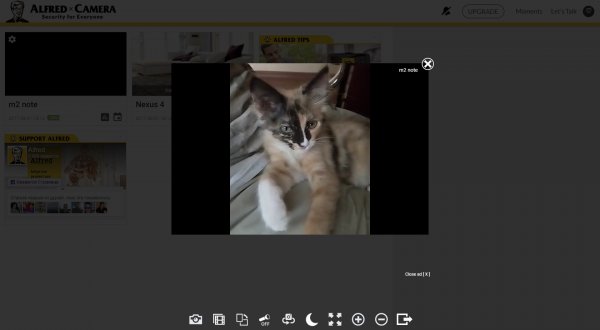
Видео в основном транслируется с частотой не более 10 кадров в секунду, качество можно назвать приемлемым разве что в момент, когда картинка статичная. При движении в кадре качество видео сильно ухудшается. К сожалению, ситуацию можно улучшить только в платной подписке.
Android 4.4 и выше
Незамысловатая программа, которая превращает мобильный гаджет в скрытую камеру видеонаблюдения. TrackView — это универсальная утилита, которая объединяет в себе возможности вести слежку на одном устройстве и управлять этим процессом на другом. При этом функциональность приложения абсолютно одинаковая, независимо от режима его использования.

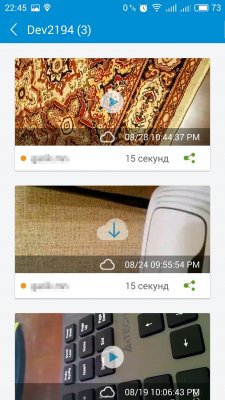
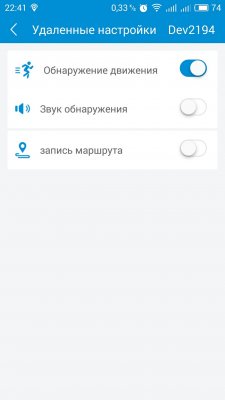
Обязательным условием для организации видеонаблюдения является . К преимуществам программы стоит также отнести автоматическое копирование всех записей в облачное хранилище Google Drive.
Android 4.0 и выше
Android 4.4 и выше
AtHome Video Streamer работает в связке с AtHome Camera. Первое приложение выступает в роли клиента (стримера), второе — в роли сервера, управляющего камерой на удаленном устройстве. Причем в качестве и того и другого может использоваться не только мобильное устройство на iOS и Android, но и компьютер под управлением Windows.

Клиентская часть, как зачастую это бывает, не содержит каких-либо существенных настроек. Вы просто устанавливаете AtHome Video Streamer на том устройстве, который будет вести съемку. Единственное, что можно и даже нужно настроить, это переключить видеокодек с программного на аппаратный. Далее утилита автоматически присваивает гаджету имя, пароль и название трансляции, которые понадобятся для удаленного подключения к камере.
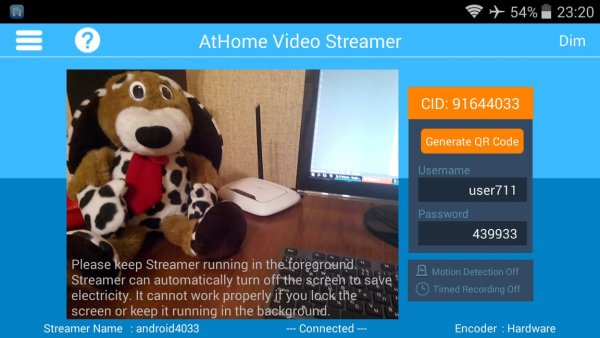
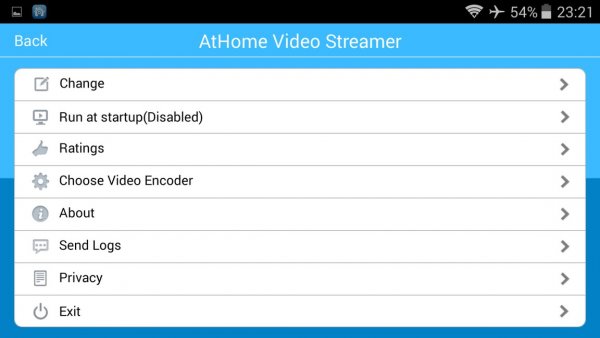
AtHome Camera располагает значительно большими функциями. Прежде всего, здесь вам придется зарегистрироваться. Программа позволяет добавлять сразу несколько камер и мониторить их одновременно. Делается это путем ручного ввода данных либо сканированием QR-кода. Есть также автопоиск устройств в локальной сети. AtHome Camera умеет подключаться к удаленной камере через интернет, будь то 3G/4G или Wi-Fi. Картинка — приемлемая, максимальное разрешение видеопотока в бесплатной версии сервиса составляет 640×480 пикселей.
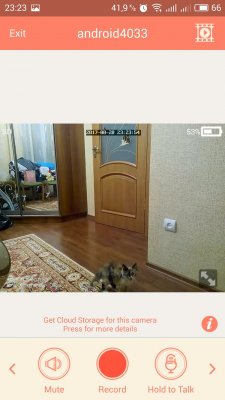
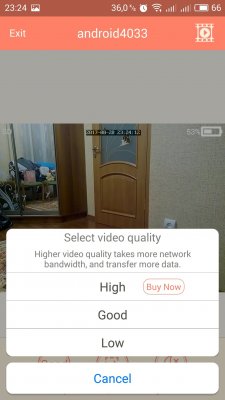
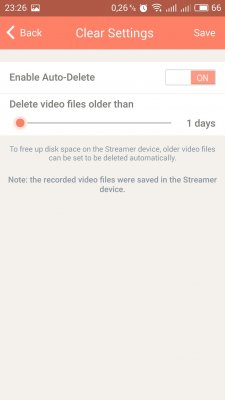
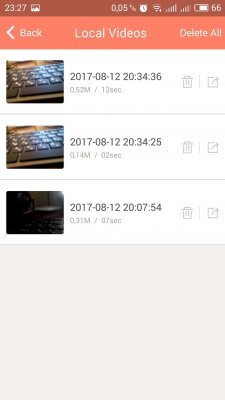
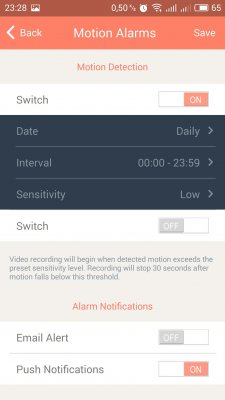
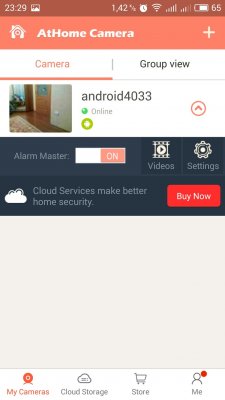
Помимо базовых функций управления камерой, в приложении есть запись по расписанию по двум интервалам времени и запись при обнаружении движения. Все видео и фото сохраняется локально на устройстве. Можно указать программе отправлять тревожные уведомления на электронную почту. AtHome Camera умеет сохранять записи и в облаке, но только после оформления подписки. В целом, приложением вполне можно пользоваться и бесплатно, если вам не нужны дополнительные функции и не смущает обилие рекламы. Кстати, реклама убирается отдельно за $2.
Android 4.4 и выше
Еще одна простая в использовании утилита для организации видеонаблюдения при помощи двух мобильных устройств. Отличительной особенностью WardenCam является тот факт, что она использует только облачное хранение данных (Google или Dropbox). То есть все записи не сохраняются на самом устройстве. В остальном приложение по своим функциональным возможностям и принципу работы похоже на Alfred. Здесь также выбирается тип использования смартфона — камера или монитор, при этом роль гаджета можно поменять в любой момент. Синхронизация между устройствами осуществляется с помощью учетной записи Google.



В режиме монитора пользователю доступны такие функции, как непрерывная запись, переключение камер, поворот экрана, включение вспышки, Push to Talk и активация датчика движения. Здесь же можно настроить камеру удаленного устройства (разрешение и качество видео, экспозицию, энергосбережение и прочее). Среди наиболее важных опций стоит отметить чувствительность датчика движения и активацию записи по расписанию при обнаружении движения.
К слову, и без особых настроек датчик движения работает отлично, события автоматически записываются и отправляются в облако, соответствующие уведомления приходят на удаленное устройство. Качество трансляции также не подкачало — картинка достойная, максимальное разрешение в моем случае составляло 864×480 пикселей, хотя в настройках можно выставить вплоть до Full HD.

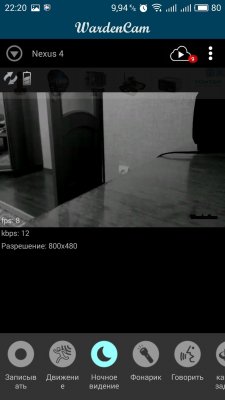
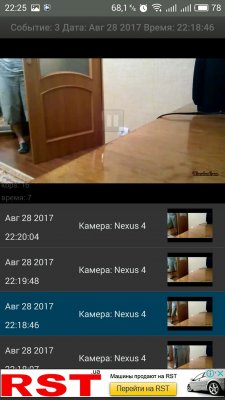

Единственный существенный минус WardenCam — это ограничение на запись суммарно до 48 часов в бесплатной версии приложения. Pro-версия без рекламы и ограничений по времени записи видео обойдется примерно в $7,5 одноразовым платежом.
Android 2.3.3 и выше
Telephoto — программа несколько другого плана с интересной задумкой для организации видеонаблюдения через Telegram. По сути это просто служба, которая подключается к заранее созданному боту, выполняющего роль охранной системы. Приложение ставится на смартфон или планшет под управлением Android, а на другом устройстве необходим лишь Telegram. Управление осуществляется в самом мессенджере, где прежде всего нужно создать бота и активировать его в Telephoto. Делается все это очень просто — в приложении есть детальная инструкция по настройке программы.
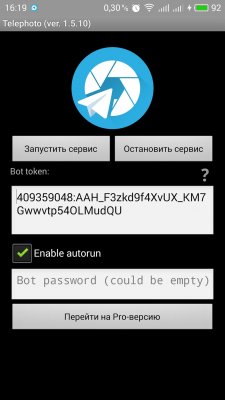
Запустив сервис, переходим к боту. Он умеет присылать фото с обеих камер по запросу или по расписанию через любой интервал времени, предупреждать об обнаружении движения, отправлять уведомления о событиях на удаленный смартфон, получать GPS-данные и записывать звук. Еще одной интересной функцией Telephoto является интеграция с Tasker, благодаря чему пользователь может отправлять через бота любые команды по управлению мобильным устройством.
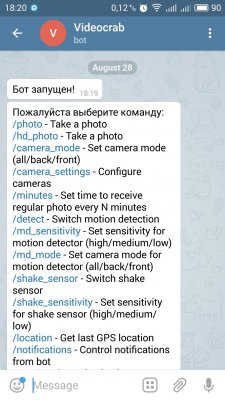
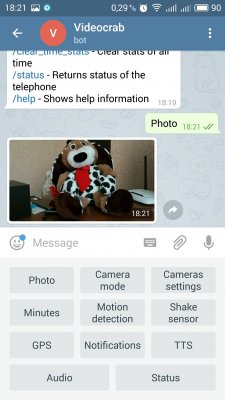

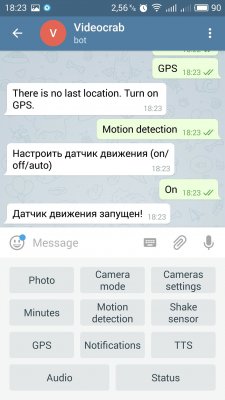

При всех своих достоинствах, несколько недостатков в Telephoto все же имеется. Например, при обнаружении движения программа отправляет серию из нескольких снимков в виде GIF-анимации, где зачастую трудно рассмотреть человека в кадре. Кроме того, съемка фото в высоком разрешении и смена камеры для датчика движения (по умолчанию активна фронтальная камера) доступны только в платной Pro-версии. А в целом, приложение достаточно интересное и перспективное.
Материалы по теме:
- Как почистить Android-телефон от мусора и ненужных файлов: только работающие способы
- Какие смартфоны официально обновятся до Android 14: Xiaomi, OPPO, Realme и другие
- Как Nokia проиграла в Android: рождение и мгновенная смерть Х-смартфонов
- Антивор, история уведомлений и ещё 7 полезных функций Android, спрятанных глубоко в настройках
- Вот почему сторонние «Камеры» на Android работают плохо. Иногда даже Google Camera
Как использовать Android-смартфон в качестве камеры видеонаблюдения
Не знаете, что делать со своим старым смартфоном под управлением Android? Он просто пылится у вас в столе или на полке и, что называется, продать его особо выгодно не получится, а выбросить жалко? Тогда вы вполне можете приспособить его под камеру видеонаблюдения. Тем более, что это не сложно и не потребует от вас никаких специальных знаний и умений!
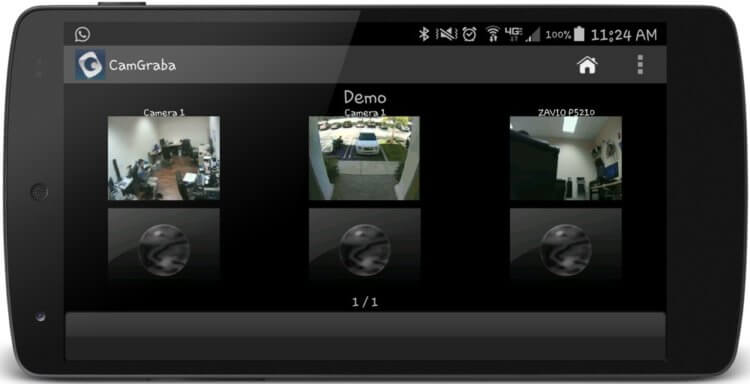
Дайте вторую жизнь своему старому Android-смартфону
Операционная система Android позволяет разработчикам создавать приложения, которые делают почти все. Это делает Android идеальной платформой для использования в качестве IP-камеры. Все, что вам нужно сделать, это включить Wi-Fi, найти нужное приложение, настроить его, а затем расположить устройство Android там, где нужно. Причем, что интересно, смотреть изображение с этой камеры вы сможете в любом интернет-браузере из любой точки мира.
Веб-камера против IP-камеры: в чем разница?
Вы можете настроить свой телефон как стандартную веб-камеру, так и как IP-камеру. Но в чем же разница? Веб-камера — это камера, целью которой является записывать видео и сохранять фотографии, но в защищенной системе веб-камера не может быть доступна через Интернет. Так что настройка гаджета все же необходима. Мы уже сообщали вам о том, что смартфон можно применять и как видеорегистратор для автомобиля, так что можете ознакомиться и с этим материалом. И подписаться на нас, чтобы узнавать еще больше полезных новостей, связанных с Android.
Есть Несколько приложений IP-камеры для Android. Одним из самых продвинутых, пожалуй, является IP Camera (оригинальное название, ничего не скажешь). Данное приложение имеет встроенные покупки, но они вам не потребуются для основной функциональности IP-камеры. Программа предлагает три варианта работы.
Первый из них — это Wi-Fi-трансляция на любое устройство, но лишь в той же сети, в которой находится и сама камера. Второй — мобильная точка доступа: если ваш телефон на Android может работать в режиме модема (а это почти все устройства на рынке), то смартфон может безо всякого Wi-Fi создать защищенную сеть и работать. Доступен смартфон будет лишь в пределах мощности антенны устройства. Третий вариант дает возможность уже развернуть полноценную камеру, к которой можно будет подключиться по интернету по защищенному IP-каналу.
Чтобы начать пользоваться смартфоном по-новому — нужно лишь запустить программу, выбрать один из трех вышеописанных вариантов и начать работу, нажав кнопку «Начать трансляцию». Используйте кнопки плюс и минус для увеличения и уменьшения масштаба изображения. Приложение также предлагает опции управления, позволяющие управлять камерой из браузера. Вы можете: регулировать яркость, включить фонарик, использовать опцию увеличения/уменьшения масштаба изображения, регулировать фокус, переключаться между передней и задней камерами устройства.
Обратите внимание и на некоторые другие параметры на экране настроек. Здесь вы можете настроить приложение на автоматический запуск трансляции при запуске программы, а также на трансляцию в черно-белом режиме. Существует еще и опция блокировки программы при помощи пароля.

Теги
- Безопасность Android
- Операционная система Android
Программное обеспечение для ведения видеонаблюдения
После предварительной подготовки телефона к функции ведения видеонаблюдения можно, собственно, переходить и к организации самого процесса видеонаблюдения. Поступить тут можно тремя основными путями.
На ниве облачного видеонаблюдения, где данные не хранятся локально или на камере, а где-то там, в облаке, присутствует несколько компаний, но я остановлюсь только на одной из них. iVideon есть, работает и функции свои выполняет. Больше о нем даже и сказать нечего. Двигаемся далее.
Путь 2. Используем профессиональное видеонаблюдение.
В качество PRO продукта я попробовал применить решение для платформы Android от компании FelenaSoft. Комплекс видеонаблюдения Xeoma легко устанавливается на телефон, запускается и даже работает. Тут считаю своим правом отметить, что Xeoma для Android ровно тот же продукт, что и для Windows или Linux. Установив Xeoma на свой телефон, вы получаете полноценную систему видеонаблюдения промышленного стандарта.
В этом есть свои плюсы. Так можно организовать использование встроенной камеры различными способами. Можно просто транслировать поток с камеры в стандарте RTSP в сеть. Можно передавать видеопоток на другую Xeoma, где будет происходить уже его обработка, определение движения и запись в архив. А можно напротив, детектировать движение прямо в телефоне, а записанные видео скидывать по FTP на сетевой ресурс. Ну и конечно, пользователю доступен вариант с использованием автономного видеонаблюдения, когда видеопоток по датчику движения, записывается прямо в телефон. Такой подход удобен тем, что телефон можно поставить где-то, где кроме электрической розетки больше ничего нет. А потом подключаться к нему по Wi-Fi и просматривать записанное видео. Ясно, что ввиду малого объема памяти в телефоне, видео писать стоит только по детектору движения.
Но в использовании такого комбайна «все в одном» на телефоне присутствуют и свои, весьма существенные, недостатки. Процессор, установленный в LG P715, достаточно мощный, дабы тянуть Xeoma, детектор движения и прочие финтифлюшки. А в условиях питания от стационарной сети, нас не особо интересует расход батареи. Но при работе процессор нагревается и катастрофически снижает свою производительность. Что приводит к полной невозможности использования Xeoma. Увы, нужно искать более легковесное решение либо заниматься моддингом охлаждения процессора в телефоне.
Как сделать из старого телефона камеру видеонаблюдения
Будь в курсе последних новостей из мира гаджетов и технологий
iGuides для смартфонов Apple

Как сделать из смартфона камеру наблюдения с трансляцией и записью видео

Александр Кузнецов — 22 мая 2017, 21:48
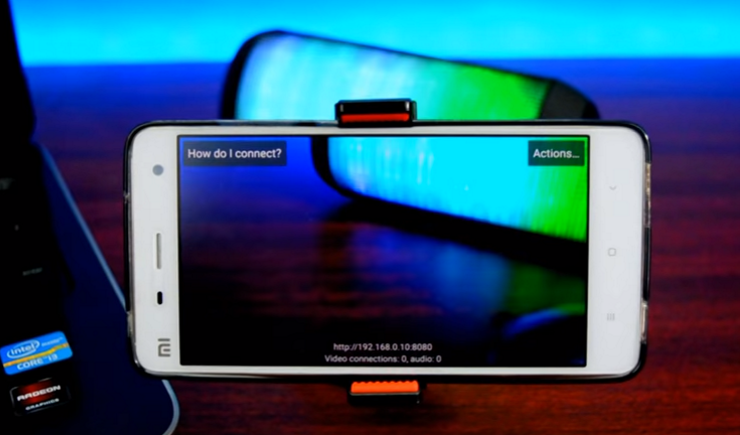
Любой смартфон или планшет на базе Android можно с лёгкостью превратить в камеру наблюдения. Необязательно даже, чтобы у него был живой аккумулятор, главное — чтобы он работал хотя бы от сетевого адаптера и у него была работоспособная камера.
Убедитесь что смартфон и компьютер подключены к одной сети Wi-Fi. Установите на смартфон приложение DroidCam Wireless Webcam, а на компьютер программу DroidCam Client с возможностью просмотра изображения. Запустите их.
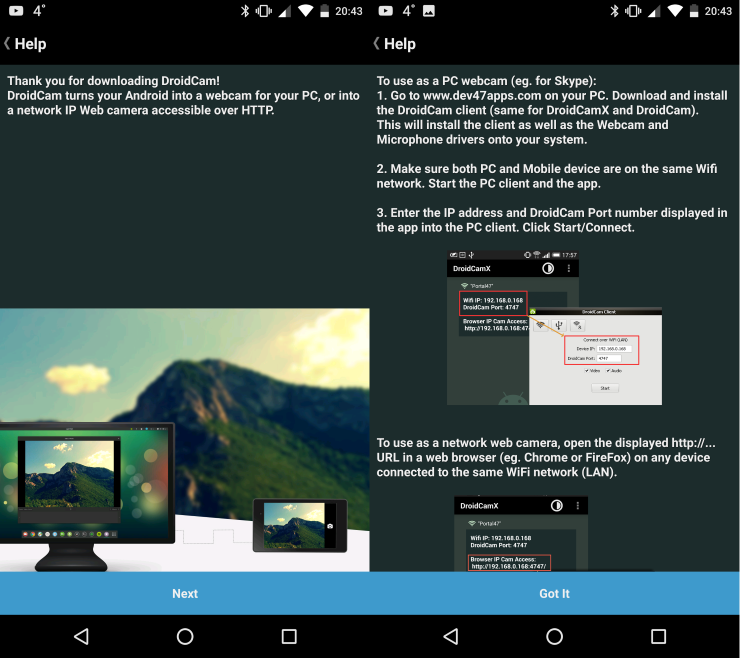
В приложении будет показан IP-адрес и номер порта, с которыми работает смартфон. Внесите эти данные в программу DroidCam Client. Укажите, что вы хотите захватывать (видео, звук или всё сразу) и нажмите Start. На смартфоне запустится камера, а изображение будет транслироваться на компьютере. Смотреть видео можно и в браузере, для этого нужно вбить в адресную строку тот же IP-адрес и порт, что вы указали в программе. В браузере можно удалённо включать и выключать вспышку смартфона, масштабировать и поворачивать изображение, менять разрешение видео, а также сохранять фотографии.
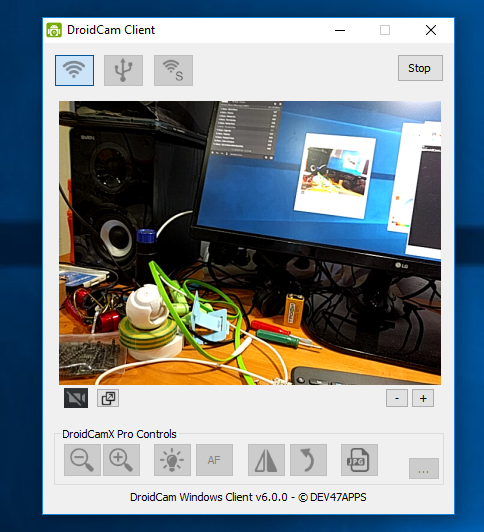
Во время захвата видео экран смартфона может быть выключен. Конечно, это позволяет использовать DroidCam Wireless Webcam в качестве скрытой камеры, но приложение предназначено не для этого, а, например, для того, чтобы следить за тем, что происходит у вас во дворе.
Ещё одно неплохое приложение для создания IP-камер из смартфонов — IP Webcam. Его преимущество в том, что оно позволяет просматривать видео как локально, так и через интернет (в браузере по локальному адресу, через веб-сервис Ivideon или в десктопном приложении).
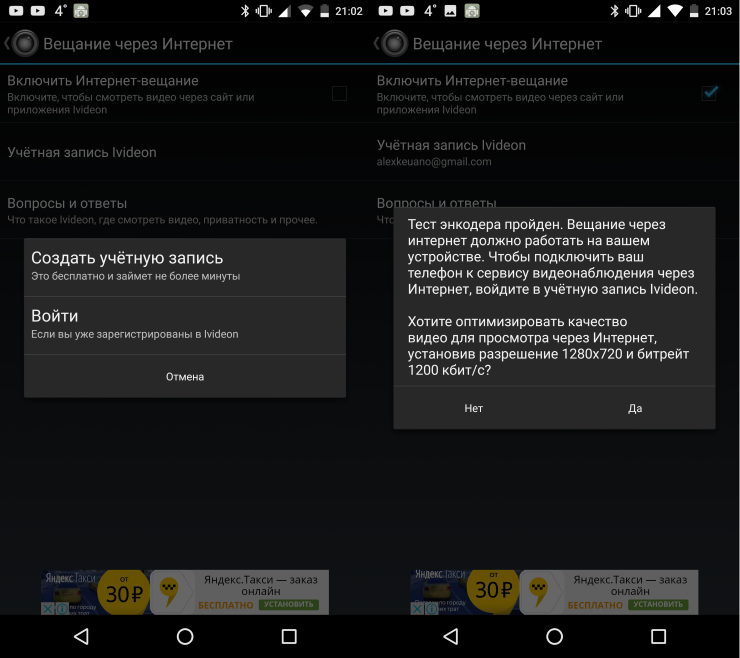
Во время трансляции можно удалённо переключаться между камерами, масштабировать изображение, включать вспышку, настраивать фокусировку и сохранять фотографии. Кроме того, IP Webcam позволяет записывать видео, но для экономии места на сервере сохраняется максимум лишь два часа записи. Трансляция может вестись даже при выключенном экране.
Если использовать смартфон в качестве IP-камеры, необходимо предусмотреть его надёжное крепление, питание от USB-адаптера и бесперебойный интернет (по Wi-Fi или сотовой сети). Как всё это реализовать, зависит от того, в каком месте вы будете устанавливать смартфон и для каких целей используете трансляцию. Также стоит учесть, что оставленный без присмотра смартфон привлекает гораздо больше внимания, чем камера. Не исключено, что его попытаются украсть (если возникнет такая возможность). Найти преступников можно будет по имеющейся записи, но лучше не провоцировать людей на противоправные действия и не создавать полиции лишней работы. Иными словами, смартфон следует устанавливать в труднодоступное место, куда нет доступа посторонним. В большинстве случае достаточно просто установить его на подставку или трипод и подключить к зарядному устройству.
IP Webcam
Первое из бесплатных приложений, которые можно выделить для превращения телефона в сетевую камеру для видеонаблюдения — IP Webcam.
Среди его преимуществ: трансляция по локальной сети и через Интернет, множество понятных настроек на русском языке, достойная система справки, встроенный датчик движения и сбор информации с сенсоров, защита паролем.
После запуска приложения откроется меню всех его настроек, в самом низу которого будет пункт «Запустить».
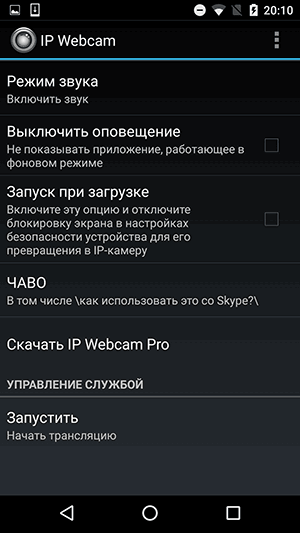
После запуска, на экране внизу отобразится адрес в локальной сети.
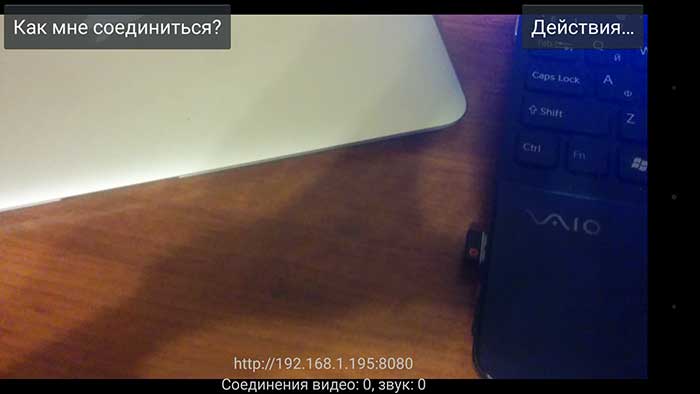
Введя этот адрес в адресную строку браузера на компьютере, ноутбуке или другом мобильном устройстве, подключенному к тому же Wi-Fi роутеру вы попадете на страницу, с которой можно:
- Просмотреть изображение с камеры (выберите один из пунктов в пункте «режим просмотра»).
- Прослушать аудио с камеры (аналогично, в режиме прослушивания).
- Снять фото или записать видео с камеры.
- Поменять камеру с основной на фронтальную.
- Скачать видео (по умолчанию они хранятся на самом телефоне) на компьютер или другое устройство (в разделе «Видеоархив»).
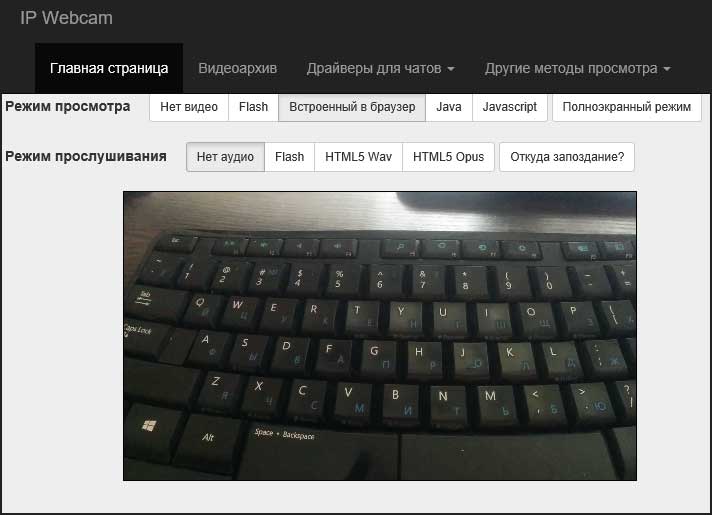
Однако всё это доступно лишь в том случае, если другое устройство подключено к той же локальной сети, что и сама камера. В случае, когда требуется доступ к видеонаблюдению через Интернет, вы можете:

- Использовать трансляцию Ivideon, реализованную в самом приложении (требуется регистрация бесплатного аккаунта в сервисе видеонаблюдения ivideon и включение соответствующего параметра в параметрах IP Webcam), после чего можно будет смотреть и на сайте Ivideon или с помощью их фирменного приложения, а также получать уведомления при регистрации движения в кадре.
- Организовав VPN-подключение к вашей локальной сети из Интернета.
Получить дополнительное представление о возможностях и функциях приложения вы можете, просто изучив его настройки: они на русском, понятны, в некоторых случаях снабжены подсказками: здесь присутствуют датчики движения и звука (и запись отрывков, когда эти датчики срабатывают), опции выключения экрана и автоматического запуска приложения, настройки качества передаваемого видео и не только.
В целом — отличное приложение для превращения Android телефона в IP-камеру, в опциях которого можно найти все, что нужно, и что немаловажно — со встроенными функциями доступа к трансляции через Интернет.
Видеонаблюдение с Android в Manything
На приложение Manything я наткнулся случайно, оно пока в версии БЕТА, на английском и более того, бесплатно доступна работа только с одной камерой (а платные тарифы подразумевают доступ одновременно к нескольким камерам из Android и iOS устройств). Но, одновременно с этим — функциональность у приложения отличная, а некоторые доступные функции, на мой взгляд, очень полезны.
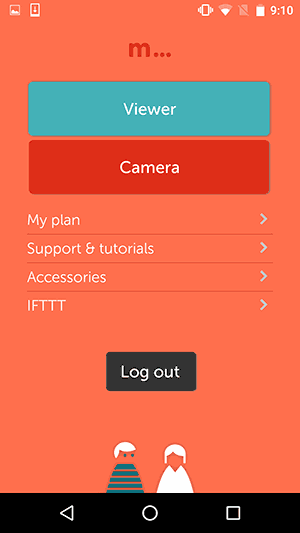
После установки приложения Manything и бесплатной регистрации (кстати, на первый месяц включается платный тариф с возможностью работы 5 камер, а потом переходит на бесплатный), на главном экране приложения вы увидите два доступных пункта:
- Viewer — для просмотра данных с камер, в случае, если на данном устройстве приложение вы используете для доступа к изображению с них (будет отображаться список камер, для каждой доступна трансляция и доступ к сохраненным видео). Также в режиме Viewer можно менять настройки удаленной камеры.

- Camera — для использования Android устройства в качестве камеры видеонаблюдения.

После открытия пункта Camera, рекомендую зайти в настройки, где вы можете:

- Включить постоянную запись или запись по движению (Recording Mode)
- Включить запись фотографий вместо видео (Stills Mode)
- Настроить чувствительность датчика движения (Sensitivity Threshold) и зоны его срабатывания (Detection Zones), если какие-то области следует исключить.
- Включить отправку Push-уведомлений на устройства Android и iPhone при срабатывании датчика движения.
- Настроить качество видео и лимиты данных при использовании в мобильной сети.
- Настроить выключение и включение экрана (Screen Dimmer, по умолчанию зачем-то стоит «Bright on Movement» — включать подсветку при движении).
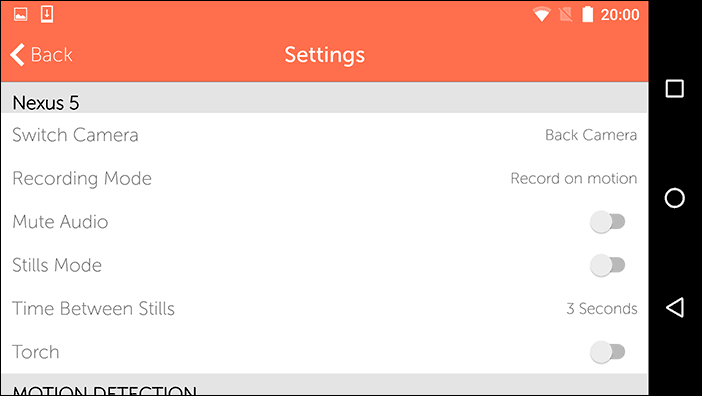
По завершении настроек, просто нажмите красную кнопку записи для включения работы камеры. Готово, видеонаблюдение включено и работает в соответствии с заданными настройками. При этом видео (полностью или отрывки при срабатывании датчиков) записываются в облако Manything, а доступ к нему можно получить либо через официальный сайт manything.com, либо с другого устройства, с установленным приложением при открытии его в режиме Viewer (просмотр).
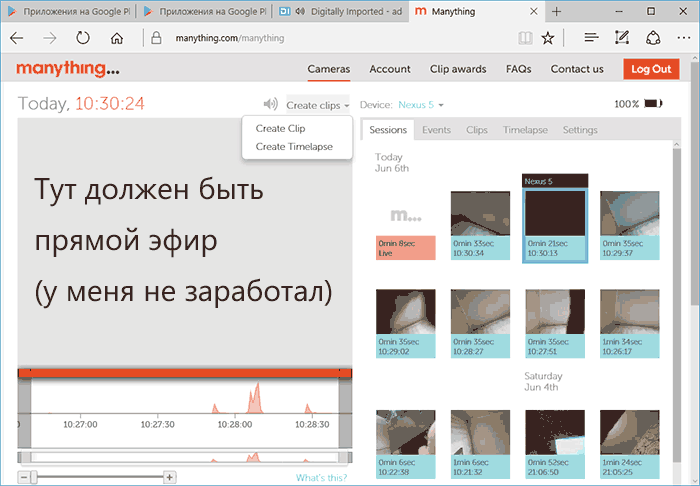
На мой взгляд (если не говорить о возможности использования нескольких камер) сохранение в облако — главное преимущество сервиса: т.е. кто-либо не может просто забрать вашу самодельную IP-камеру, лишив вас возможности посмотреть, что происходило перед этим (из самого приложения удалить сохраненные фрагменты тоже нельзя).
Как было упомянуто, это пока не финальная версия приложения: например, в описании заявлено, что режим камеры для Android 6 пока не поддерживается. В своем тесте я использовал аппарат именно с этой ОС, в итоге — сохранение отрывков при срабатывании датчиков работает исправно, а вот просмотр в режиме реального времени работает частично (из мобильного приложения в режиме Viewer — работает, а через браузер — нет, причем проверял в различных браузерах, причины не понял).
Конечно, это не все приложения подобного рода, но из того, что мне удалось найти бесплатного и функционального, с возможностью использования не только в локальной сети — только эти два приложения. Но, не исключаю, что какой-то из интересных вариантов я мог и упустить.